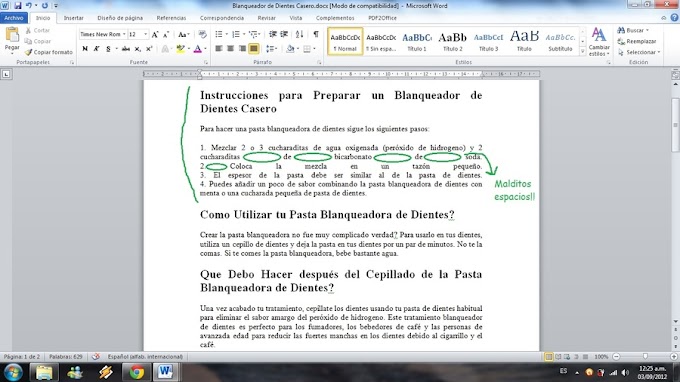Una forma práctica y rápida de crear un diseño
Paso 1
Ve al menú "Start" (Inicio) en la esquina inferior derecha del escritorio y haz clic para abrirlo. Luego, haz clic en "All programs" (todos los programas), "Accesories" (accesorios) y "Paint", para abrir el programa.
Paso 2
Haz clic en el botón "Edit" (edición) en la parte superior del menú de Paint para abrir el menú desplegable. Selecciona "Paste From" (pegar desde) y examina los archivos de la computadora hasta encontrar la primera de las fotografías que quieres colocar. Haz clic sobre el archivo y luego en "Open" (abrir).
Paso 3
Apoya el cursor sobre la imagen y luego haz clic derecho para abrir otro menú. Selecciona "Resize/Skew" (Cambiar tamaño/sesgar). En la caja que aparece, cambia las opciones "Horizontal" y "Vertical" a 25 y haz clic en "OK" (aceptar).
Paso 4
Apoya el cursor sobre la primera imagen y mantén presionado el botón derecho del mouse (o ratón). Arrastra la fotografía moviendo el mouse. Posiciona la fotografía en la esquina superior izquierda de la pantalla.
Paso 5
Vuelve a la opción "Edit" (edición) y selecciona "Paste from" (pegar desde). Explora los archivos de la computadora hasta que encuentres la otra imagen que quieres colocar y selecciónala. Luego, haz clic en "Open" (abrir) para que aparezca en la pantalla de Paint. Esta imagen aparecerá sobre la parte superior de la primera.
Paso 6
Apoya el cursor sobre la imagen y haz clic derecho para abrir un menú. Selecciona "Resize/Skew" (Cambiar tamaño/sesgar). En la ventana que aparece, cambia las opciones Horizontal y Vertical a 25 y haz clic en "OK" (aceptar).
Paso 7
Coloca el cursor sobre la segunda imagen y mantén presionado el botón izquierdo del mouse. Arrastra la segunda fotografía moviendo el mouse. Colócala de manera tal que en la esquina superior derecha de la pantalla puedas ver las dos imágenes, una al lado de la otra.
Vía: Techlandia.com